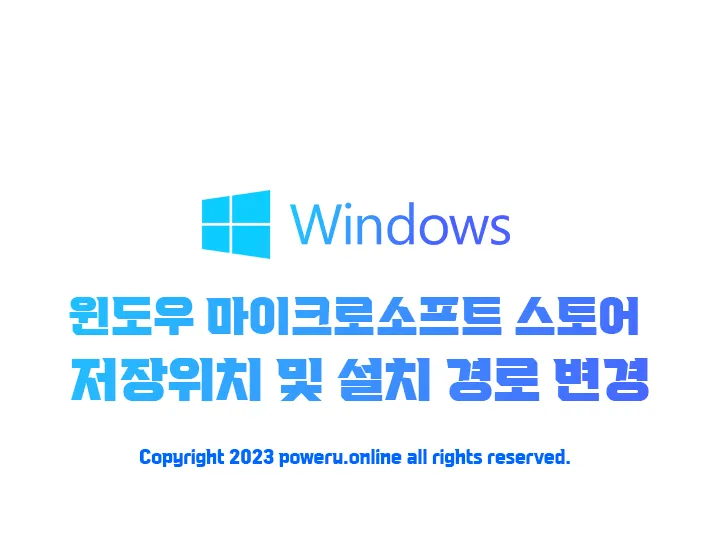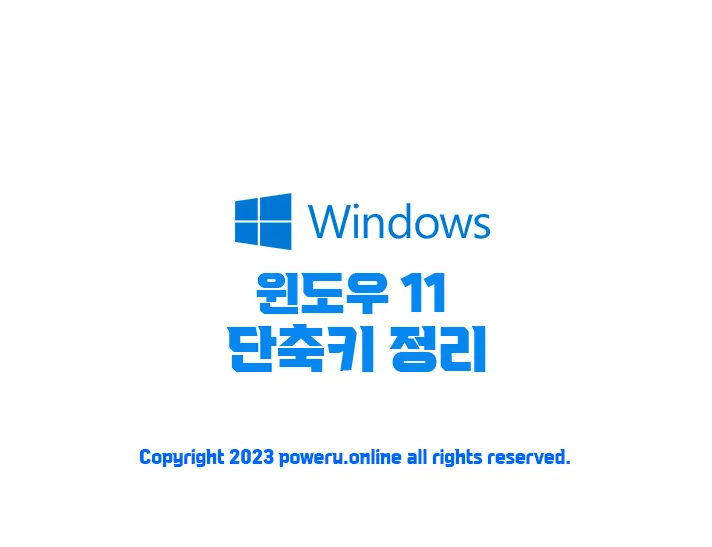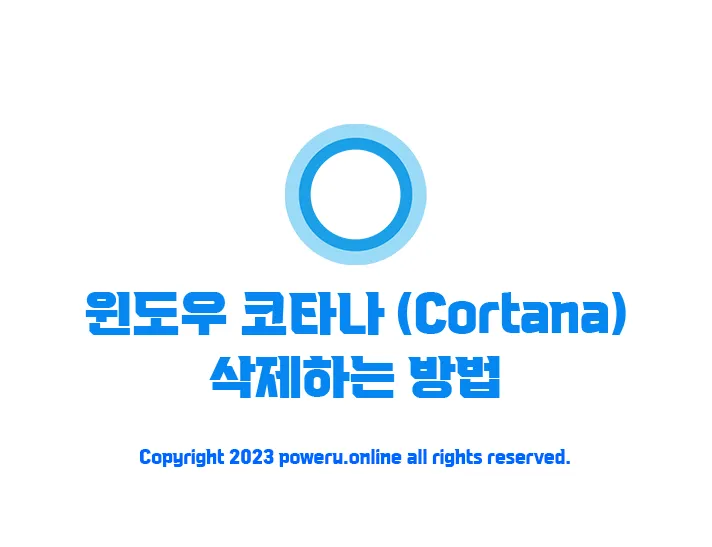윈도우 마이크로소프트 스토어
여러분들이 윈도우10을 설치하게 되면 자동적으로 윈도우10 스토어, 일명 마이크로소프트 스토어 (Microsoft Store)가 자동적으로 설치되어 있습니다.
여기에서는 윈도우에서 제공되는 기본 앱 (계산기, 사진 및 비디오, Groove 음악, 윈도우 녹음기 등)이 있습니다. 가끔 윈도우10 스토어에서 게임 등 무거운 앱들을 설치하게 되면 용량을 많이 차지하게 되는데요? 저 또한 적은 용량의 SSD를 사용해서 용량 부족에 시달립니다.
그래서 이번시간에는 윈도우 마이크로소프트 스토어(Microsoft Store)에 설치된 앱 저장위치를 변경하고
설치하는 경로를 변경하는 방법에 대해서 살펴보고자 합니다.
윈도우 앱 저장 위치 변경하기
윈도우+ i키를 누르고 앱을 클릭합니다.
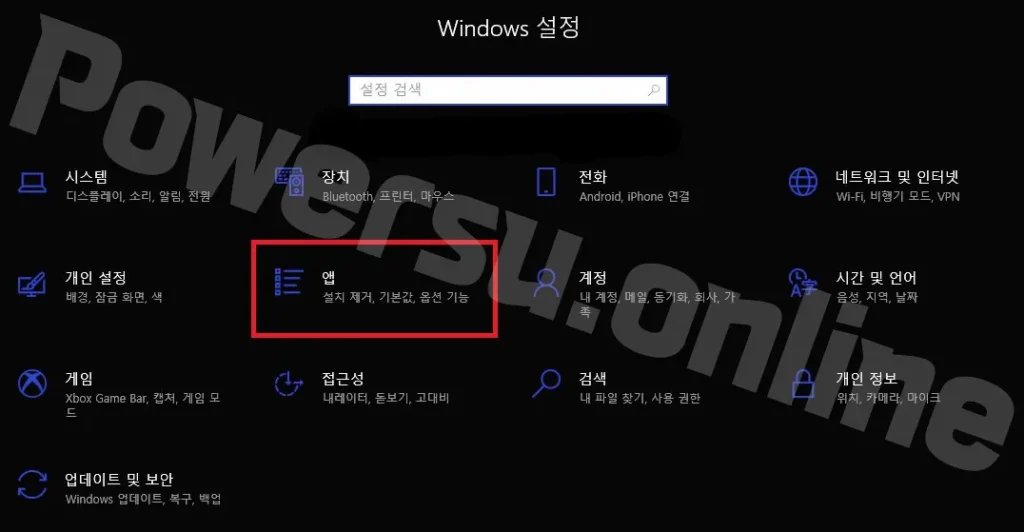
그러면 앱 및 기능에서 여러분들이 지금껏 설치한 모든 프로그램 이름들이 뜰 겁니다.
[윈도우10 스토어(Microsoft Store)에서 다운로드한 프로그램을 찾아서 이동 버튼을 눌러주세요!]
참고로 윈도우에서 제공하는 기본앱들은 이동이 불가능합니다.
이동이 가능한 경우에는 “이 앱은 C드라이브에 설치되었습니다.”라는 문구가 뜹니다.
저 같은 경우에는 포토스케이프 X를 로컬 디스크 (D:)로 이동시켰습니다.
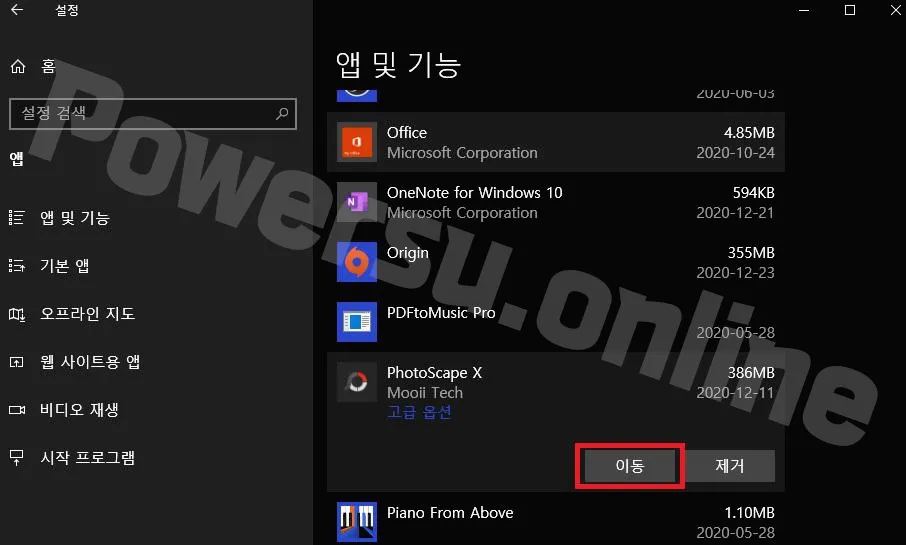
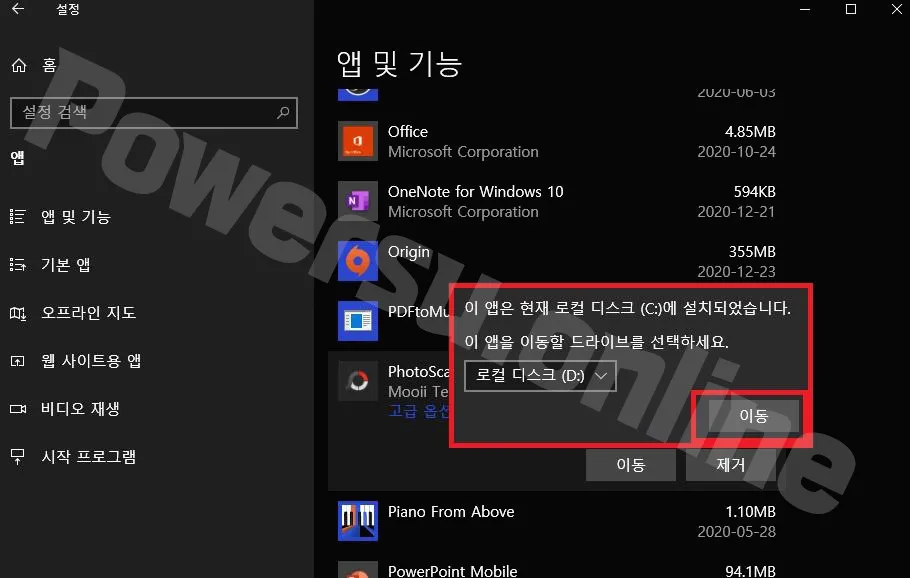
윈도우10 앱 설치 경로 변경하기
두 번째 방법은 윈도우10 앱 설치경로를 변경하는 것입니다.
윈도우 스토어에서 앱을 설치하고 첫 번째 방법처럼 따로따로 저장 위치를
변경할 필요가 없어서 좋습니다. 아예 설치하는 경로를 변경하는 것입니다.
윈도우+ i키를 누르고 시스템을 클릭합니다.
시스템 설정 항목 중에 저장소 메뉴를 선택하고 아래로 쭉 내리 다보시면
“새 콘텐츠가 저장되는 위치 변경“이 있습니다.
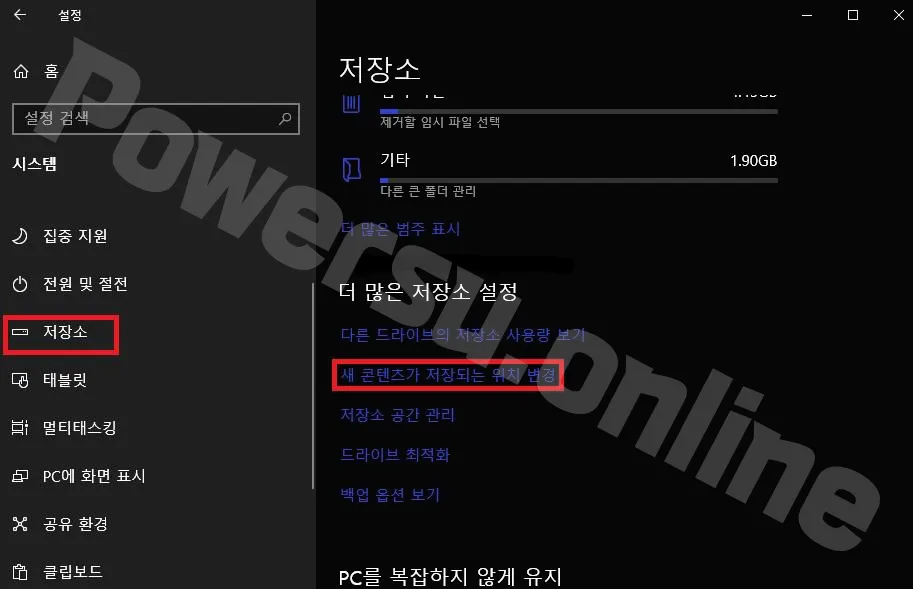
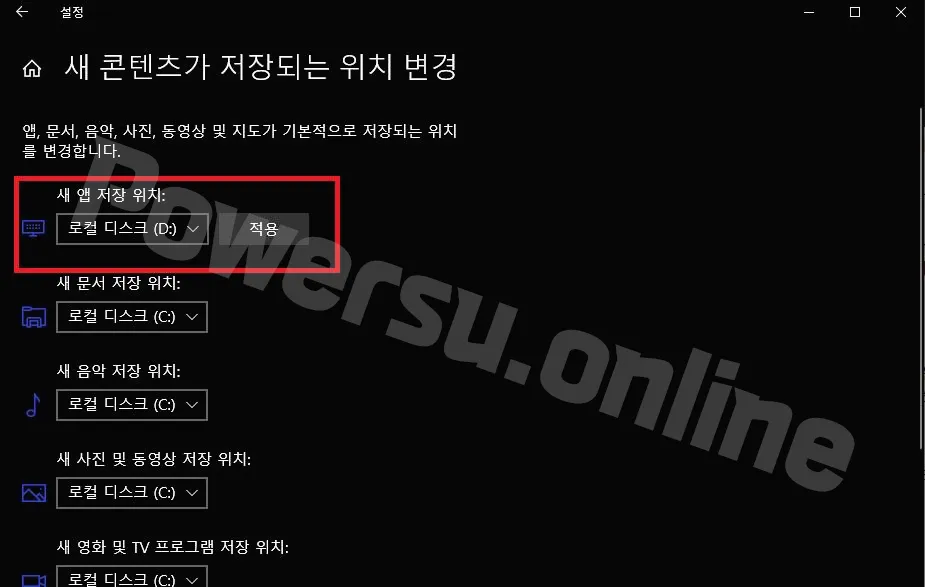
클릭하시면 새 앱 저장 위치 쪽에서 자신이 원하는 하드디스크로 변경하셔서 적용을 눌러주시면 됩니다.
PC 용량이 부족하면 빠르게 위치를 변경해서 다른 쪽으로 몰아넣는 것도 방법 중 하나입니다.
솔직히 기본 앱들을 옮긴다고 해서 용량이 많이 확보되지는 않습니다.
추천드리는 것은 새로운 큰 하드 디스크를 구매하시는 것을 추천드립니다.
⬇️아래부터는 관련 포스팅입니다.⬇️